
Welk type SSD heb je nodig?
1. Zorg dat je SSD in je apparaat past
Een interne SSD bestaat in 4 verschillende formaten. Welke je kiest is afhankelijk van welke type SSD's jouw apparaat ondersteunt en hoe eenvoudig je de SSD wilt installeren.
Welk type SSD ondersteunt mijn pc? Om zeker te weten welke SSD past in je apparaat zoek je het modelnummer op van je pc op, of bekijk de handleiding van je apparaat. De meeste apparaten ondersteunen 2,5 inch SSD's, daarmee zit je vrijwel altijd goed. Ga je een SSD installeren op je moederbord, dan controleer je eerst welke aansluitingen je moederbord heeft. Dit vind je online aan de hand van het modelnummer van je moederbord of het modelnummer van je desktop pc als je een gebruiksklare pc hebt gekocht.
2,5 inch
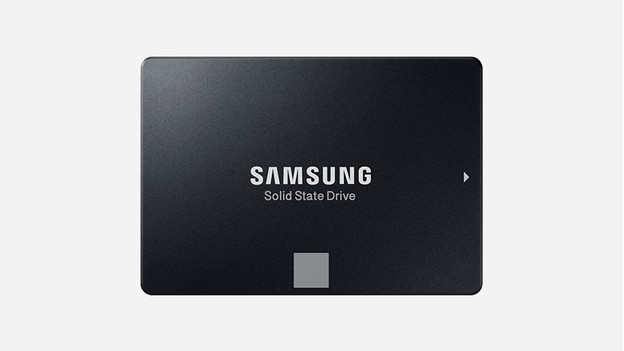
Een 2,5 inch SSD is het meest gangbare formaat en het makkelijkst te installeren. Je plaatst hem direct in een 2,5 inch slot en klikt hem in de ingebouwde SATA stekker in je laptop of console. In een desktop pc monteer je de SSD en sluit je de SATA kabel aan. De meeste laptops zijn zo gebouwd dat je gemakkelijk de schijf vervangt, omdat dit onderdeel dicht aan de oppervlakte zit.
- Installatie: Eenvoudig zonder weinig technische voorkennis en handelingen.
- Geschikt voor: alledaags gebruik, gaming en audiovisueel bewerken
- Apparaten: laptops, desktops (met montagebeugel), NAS en consoles.
Aandachtspunten: Kies de juiste hoogte van je SSD: 7mm of 9,5mm hoog. Is je schijf te hoog, dan kan het zijn dat hij niet past in je apparaat. Een SSD met 7mm hoogte past in een 9,5mm schijfslot als je een montagebeugel (spacer) gebruikt.
mSATA

mSATA is een compacte SSD kaart die je direct installeert in ultrabooks of dunne laptops. Je steekt deze SSD direct in je moederbord in de mSATA aansluiting. Deze SSD is gemakkelijk te plaatsen, want je hoeft geen rekening te houden met het formaat. Wel kan de mSATA slot van je moederbord op een onhandige plek zitten, waardoor je hem zorgvuldiger installeert en tijdrovender is.
- Installatie: Redelijk eenvoudig zonder weinig technische voorkennis en handelingen.
- Geschikt voor: alledaags gebruik, gaming en audiovisueel bewerken
- Apparaten: laptops en desktops met mSATA kaart.
M.2

M.2 kaarten zijn langwerpige insteekkaarten die je in een ultrabook of direct in het moederbord van je desktop pc aansluit. M.2 SSD's bieden meer mogelijkheden, maar zijn ingewikkelder te installeren en er zijn meer eisen waarnaar je kijkt voordat de SSD werkt. Zoek je een M.2 kaart, let dan extra op de sleutel (of ' key') die je SSD nodig heeft, de interface en het protocol om het maximale uit je M.2 SSD te halen.
- Installatie: Gemiddelde installatie, redelijke voorkennis en handelingen.
- Geschikt voor: Geschikt voor veeleisend computergebruik zoals gamen of foto- video en audiobewerking.
- Apparaten: Ultrabooks en desktops met M.2 sloten op het moederbord
Aandachtspunten
- Sleutel Elke M.2 SSD heeft in het goudkleurige stekkerdeel 1 of 2 inkepingen. Deze inkepingen heten sleutels, net zoals echte sleutels inkepingen hebben. Er bestaan 3 sleutels: B, M en B + M sleutels. Kies de M.2 met de juiste sleutel, zo past hij in de M.2 slot van je moederbord.
PCIe

Een PCIe SSD is een PCIe adapterkaart met daarop een M.2 kaart gesoldeerd. Deze kaart bevestig je in desktop computerbehuizingen. Je kiest een PCIe kaart als je moederbord geen M.2 sloten heeft of als al je M.2 sloten in gebruik zijn.
- Installatie: Gemiddelde installatie, redelijke voorkennis en handelingen.
- Geschikt voor: Geschikt voor veeleisend computergebruik zoals gamen of foto- video en audiobewerking.
- Apparaten: Desktops.
2. Zorg dat je SSD je computer begrijpt
Naast het formaat van je SSD is ook de interface belangrijk. De interface is de communicatietaal tussen je SSD en je computer waardoor deze goed met elkaar samenwerken. De interface bepaalt de compatibiliteit (of deze werkt met je computer) en snelheid van je SSD. Heb je een 2,5 inch of mSATA SSD? Dan hoef je hier niet meer verder over na te denken, dit is namelijk altijd SATA, en werkt met elke computer, laptop of console.
Interface
SATA
Heeft je SSD een SATA III interface, dan behaal je een maximale theoretische snelheid van 600MB/s. SATA III is backwards compatible met SATA II en SATA I, waardoor een SSD met SATA III ook werkt met eerdere versies. Je profiteert dan niet van de maximale snelheid van 600MB/s.
PCIe
Heeft je SSD en moederbord een PCIe 3.0 x4 interface, dan behaal je een maximale theoretische snelheid van 3.94 GB/s. PCIe 3.0 x4 is backwards compatible, wat betekent dat je SSD ook werkt met eerdere versies van PCIe. Je behaalt dan wel een lagere theoretische snelheid dan 3.94GB/s.
Protocol (bij M.2)
Naast het formaat en de interface let je ook op of het protocol dat ondersteund wordt door je SSD en computer. Het protocol is de standaard die je SSD en computer gebruiken om data te verzenden.
NVMe (werkt alleen bij PCIe interface)
NVMe is speciaal ontwikkeld voor SSD's en daardoor geavanceerder dan AHCI, waardoor je hogere schrijf- en leessnelheden behaalt dan AHCI. SSD's met NVMe ondersteuning werken alleen met computers die ook NVMe aan boord hebben.
AHCI (werkt bij PCIe en SATA interface)
AHCI is het standaardprotocol dat ook gebruikt wordt door HDD's. Ondersteunt je SSD SATA, dan ondersteunt deze automatisch ook AHCI. Dit geldt ook voor je computer: ondersteunt je moederbord SATA, dan ondersteunt deze ook AHCI als protocol.


